Come abilitare la nuova interfaccia utente Material Design di Chrome su Windows o Mac

Google sta portando il suo stile Material Design su Chrome, ecco come puoi abilitarlo ora sul tuo PC o Mac Windows 10.

Se è necessario disconnettere un monitor esterno, il processo è semplice. Stacchi il cavo. Sebbene questa sia una soluzione abbastanza semplice, collegare e scollegare un monitor può causare problemi con i cavi o danneggiare la porta video nelle schede grafiche e nel monitor.
Potresti anche spegnere il display, ma sarà comunque connesso e riconosciuto da Windows 10 . Tuttavia, puoi utilizzare l'app Impostazioni per disconnettere un monitor senza scollegare il cavo.
In questa guida imparerai i passaggi per scollegare un monitor senza scollegare il cavo o spegnere il display su Windows 10.
Disconnetti il monitor senza scollegare su Windows 10
I passaggi per disconnettere un monitor esterno dipenderanno dal numero di display collegati al computer.
Disconnetti il display in una configurazione a doppio monitor
Per disconnettere un monitor in una configurazione a doppio monitor utilizzando l'app Impostazioni, attenersi alla seguente procedura:
Usa il tasto Windows + la scorciatoia da tastiera P.
Utilizzando il riquadro a comparsa "Progetto", seleziona l' opzione "Solo schermo PC" .
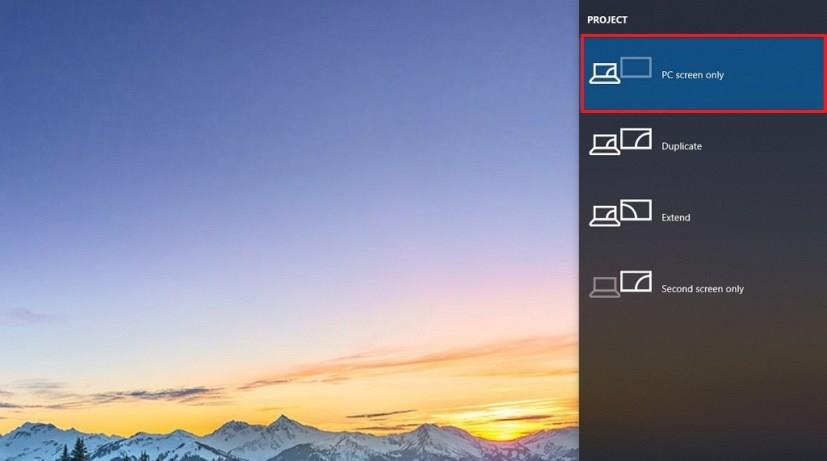
Una volta completati i passaggi, il secondo monitor si disconnetterà automaticamente.
Disconnetti il display in una configurazione a tre monitor
Per disconnettere un monitor su una configurazione che utilizza tre o più monitor, attenersi alla seguente procedura:
Apri Impostazioni .
Fare clic su Visualizza .
Nella sezione "Seleziona e riorganizza i display", seleziona il monitor che desideri disconnettere.
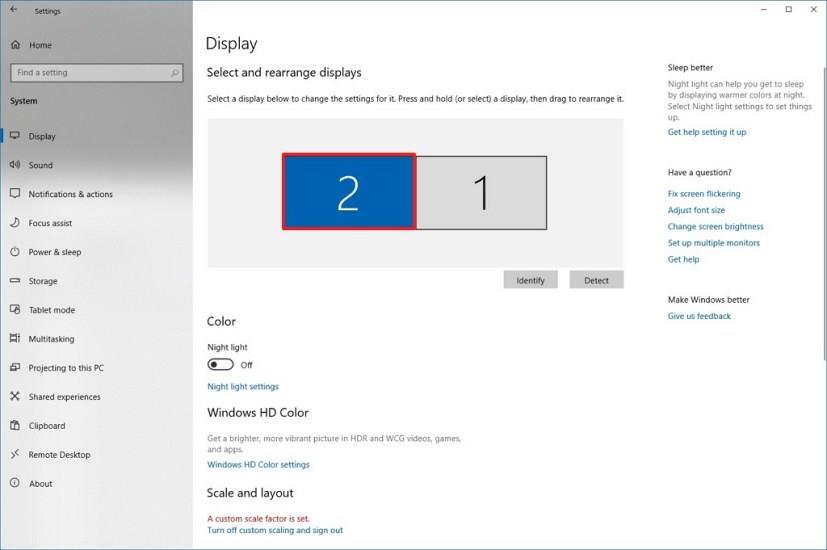
Nella sezione "Display multipli", utilizza il menu a discesa e seleziona l' opzione Disconnetti questo display .
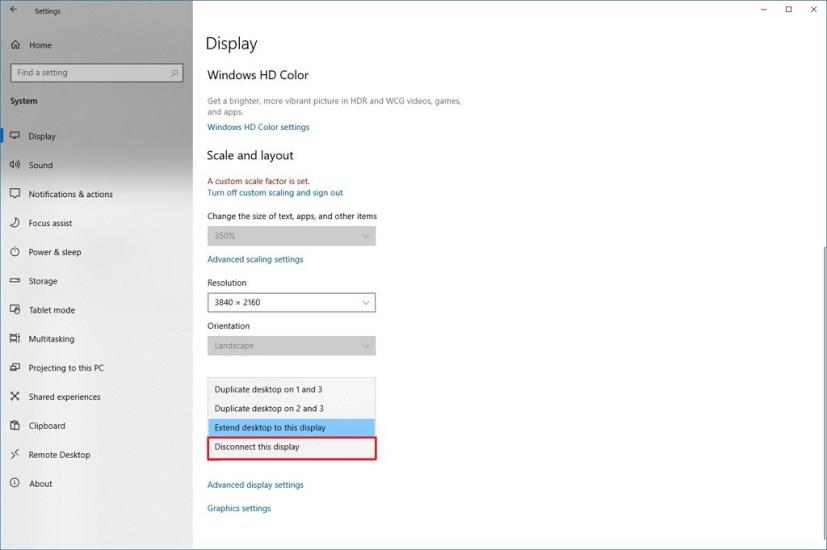
Dopo aver completato i passaggi, il monitor selezionato interromperà la connessione con Windows 10.
Se si desidera ricollegare il display, è possibile utilizzare le stesse istruzioni, ma al passaggio n. 4 selezionare Estendi desktop a questo display o una qualsiasi delle opzioni "duplica".
Google sta portando il suo stile Material Design su Chrome, ecco come puoi abilitarlo ora sul tuo PC o Mac Windows 10.
Per disabilitare i punti salienti della ricerca su Windows 10, fai clic con il pulsante destro del mouse sulla barra delle applicazioni, seleziona il menu Cerca e deseleziona l'opzione Mostra i punti salienti della ricerca.
Su VirtualBox, puoi Windows 10 a schermo intero o allungare utilizzando la modalità a schermo intero o il ridimensionamento automatico del display guest. Ecco come.
Windows 10 ha un analizzatore di archiviazione per identificare e rimuovere file e app inutilizzati per liberare spazio, ed ecco come utilizzare la funzione.
Puoi creare un disco di riparazione del sistema per accedere agli strumenti di ripristino quando Windows 10 non si avvia e in questa guida ti mostreremo come farlo.
In Windows 11, per spostare la barra delle applicazioni su un altro display, apri Impostazioni > Sistema > Display > Display multipli, seleziona Rendi questo il mio display principale.
Per modificare le posizioni salvate predefinite su Windows 11, vai su Impostazioni > Archiviazione > Dove viene salvato il nuovo contenuto e modifica le impostazioni.
Esistono diversi modi per verificare se Windows 11 è installato su un PC. Controllo del nuovo pulsante Start blu, barra delle applicazioni centrata, winver, Informazioni sull'impostazione.
Funzionalità audio spaziale di Windows 10 con Dolby Atmos: ecco come configurarla su cuffie o home theater.
In Windows 11, per disabilitare i punti salienti della ricerca, apri Impostazioni > Privacy e sicurezza > Autorizzazioni di ricerca e disattiva Mostra i punti salienti della ricerca.
Per impostare una GPU predefinita per le app Android nel sottosistema Windows per Android, apri la pagina delle impostazioni e scegli la scheda grafica desiderata.
Per inserire emoji su Windows 11, usa il tasto Windows + . (punto) o tasto Windows + ; scorciatoia da tastiera (punto e virgola), quindi trova e inserisci emoji.
Se devi rimuovere un'app utilizzando PowerShell, ma non conosci il nome, questi comandi ti aiuteranno a determinare le informazioni di cui hai bisogno.
Right Click Enhancer per Windows è un piccolo e ingegnoso strumento che ti consente di aggiungere elementi aggiuntivi (scorciatoie) al menu contestuale del tasto destro. Quindi
In Windows 11, per modificare la scala dello schermo, vai in Impostazioni > Sistema e scegli una dimensione della scala o fai clic sull'impostazione per selezionare una dimensione della scala personalizzata
Questa guida mostra quattro modi per vedere tutti gli account utente su Windows 10 usando Impostazioni, Gestione computer, Prompt dei comandi e PowerShell.
Modificare l'etichetta dell'unità in modo più descrittivo con Esplora file, PowerShell, Prompt dei comandi e le proprietà dell'unità.
Come posso verificare se il mio PC ha Windows 10 20H2? Migliore risposta: usa l'app Impostazioni e il comando winver per verificare che l'aggiornamento 20H2 sia installato.
La casella di ricerca di Windows 10 ora può mostrare le ricerche recenti. Se non desideri visualizzare questo elenco, puoi utilizzare questi passaggi per disabilitare la funzione.
Per NORMALIZZARE il volume su Windows 11, apri Impostazioni > Sistema > Suono, abilita Migliora audio e Equalizzazione volume.
Cerchi un nuovo laptop da gioco portatile? Dai un
Scopri i limiti delle videochiamate su WhatsApp, Skype, Facebook Messenger, Zoom e altre app. Scegli l
Se il tuo Chromebook non riconosce i tuoi dispositivi USB, segui questi passaggi per risolvere il problema. Controlla il formato, l
Scopri come cambiare la lingua su Spotify per Android e desktop in modo semplice e veloce.
Gestisci i post suggeriti su Facebook per una migliore esperienza. Scopri come nascondere o posticipare i post "Consigliati per te".
Scopri come rendere trasparente lo sfondo in Paint e Paint 3D con i nostri metodi semplici e pratici. Ottimizza le tue immagini con facilità.
Se hai molti duplicati in Google Foto, scopri i modi più efficaci per eliminarli e ottimizzare il tuo spazio.
Continua a leggere per sapere come svegliare qualcuno al telefono su Android e iOS, indipendentemente dalla modalità in cui è attivo il dispositivo.
Scopri come risolvere il problema dello schermo nero di Amazon Fire TV Stick seguendo i passaggi di risoluzione dei problemi nella guida.
Scopri cosa fare se il tuo Galaxy S22 non si accende. Trova soluzioni efficaci e consigli utili per risolvere il problema.



























